系统win7查看激活信息如何操作
- 分类:Win7 教程 回答于: 2021年10月07日 09:42:00
现在很多朋友们买的win7系统一般都是预装版的,甚至都不知道我们自己使用的系统是什么版本的,系统有无激活等一些信息,接下来的内容就来讲讲win7电脑查询激活状态的方法吧。
方法一:
1、在桌面上找到 计算机 ,然后鼠标右击,再出现的菜单中点击 属性 选项。
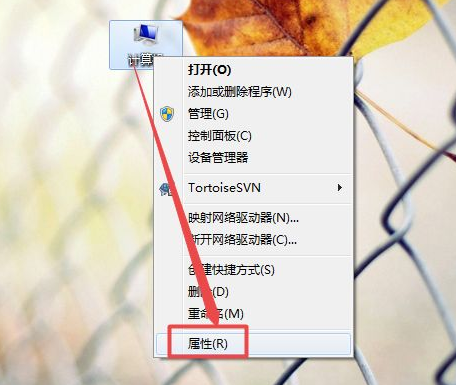
2、然后在点击的系统页面的最下面,就可以看到一个 windows激活的选项了,在这里可以看到当前系统已经激活了。
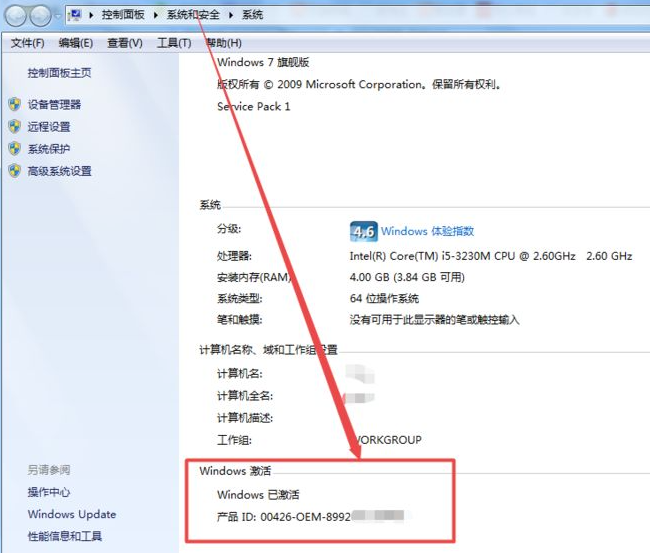
方法二:
1、按下键盘的 win+R 组合键,然后会打开一个运行窗口。

2、然后在打开的运行窗口的输入框中输入 cmd ,回车。
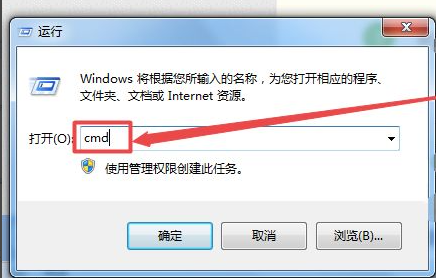
3、然后在打开的命令行窗口中输入 slmgr.vbs /xpr ,回车。
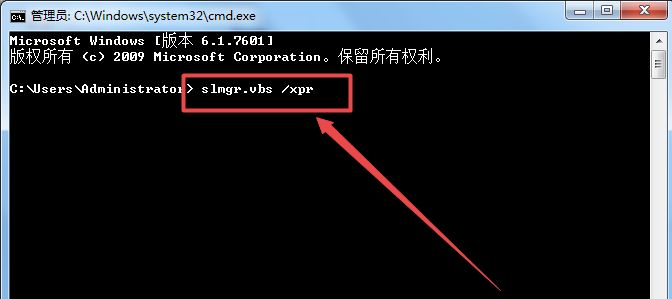
4、然后会弹出一个小窗口,可以看到当前系统是已经激活了的。
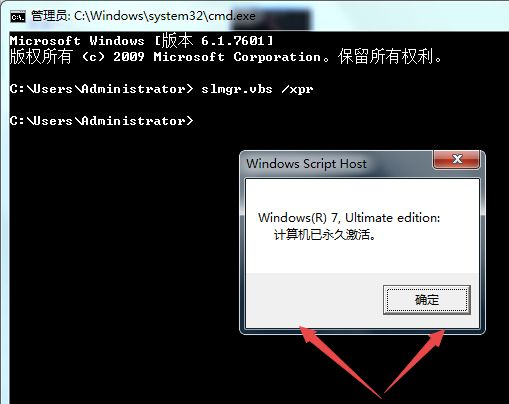
上述就是和大家讲诉的windows7激活信息的查询方法了,大家如果想要查看自己电脑的激活状态的话可以按照上述方法操作,希望能够帮到大家。
 有用
26
有用
26


 小白系统
小白系统


 1000
1000 1000
1000 1000
1000 1000
1000 1000
1000 1000
1000 1000
1000 1000
1000 1000
1000 1000
1000猜您喜欢
- win7系统重装教程步骤演示2021/10/28
- 重装系统win7没有声音怎么办..2022/11/23
- 手把手教你台式机重装win7系统..2020/05/12
- 系统之家win7纯净版安装教程..2022/11/08
- 雨木林风win732位安装教程2020/11/17
- 路由器怎么设置2020/07/03
相关推荐
- 小编教你w7之家系统怎么操作..2017/08/29
- win7系统重装 u盘图文教程2018/11/16
- 音频服务未运行怎么办,小编教你音频服..2018/06/22
- 重装win7系统后鼠标键盘无法使用解决..2022/05/30
- win10怎么装win7?小编教你怎么安装..2017/11/07
- 文件损坏怎么修复,小编教你文件损坏怎..2018/09/04

















